
软件介绍
VideoSoloEditFUN是一款专业的视频编辑工具,通过该工具可以很好的帮助用户剪辑视频,处理视频以及编辑音频等;这款软件适用于所有的用户使用,无论是初学者还是经验丰富的视频剪辑师,这款软件都会为用户提供一系列简单且专业的视频编辑功能;VideoSoloEditFUN可以用来编辑音频、视频和图片,您可以将图片与音频一起制作成视频,也可以为将图片和音频添加到任意的视频中,让视频的内容变得更加丰富;这款工具的功能不亚于主流的视频编辑软件,它可以满足你的一切视频编辑需求。

软件功能
制作视频
通过软件丰富的编辑功能,让任何阶段的用户都可以轻松的制作视频。
添加背景音乐
您可以根据个人的喜好向视频中添加您喜欢的音乐,以让您的视频变得不一样。
时间线
时间线可以帮助您更轻松,更直观地编辑视频,为您编辑视频提供很大的帮助。
即时预览
在整个视频编辑过程中,您都可以实时的预览视频效果,保证您的操作与最后的结果一致。
稳定视频
可以帮助用户稳定晃动的视频,并且可以消除相机抖动的对视频造成的各种影响。
多重编辑轨道
提供专业的视频编辑制作方案,拥有多种编辑轨道,为您的视频和音频剪辑提供多个曲目编辑方案。
丰富过渡效果
拥有多种风格的视频过渡效果,可以让您的视频变得更加的自然平滑,让视频更具吸引力。
软件特色
在短短几分钟内将视频制作成杰作
VideoSoloEditFUN即将吸引您。编辑功能的范围非常全面,其中包括任何视频发烧友都想要和需要的大多数工具。只需导入视频,进行所需的编辑或将效果添加到视频中,无需任何技巧。

编辑视频的基本工具
1、视频-修剪,裁剪,旋转,放大/缩小;
2、音频-修剪,拆分,音量,淡入/淡出;
3、照片-时长,颜色,使照片带有音乐的幻灯片显示;

向视频添加关键帧
在视频编辑中使用关键帧是向视频项目添加更多动态动作和惊人效果并使视频更具魔力的一种简便方法。
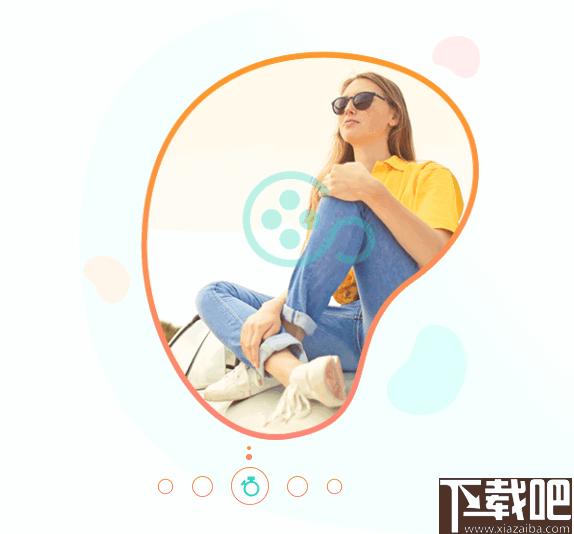
惊人的过渡效果给您灵感
您可以在视频创作中添加华丽的滤镜和独特的过渡效果,以营造氛围或改变场景风格。
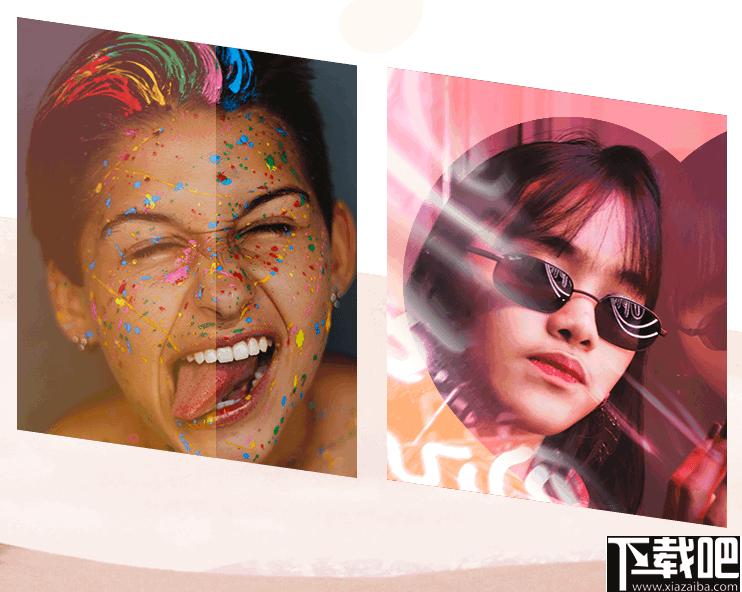
使用方法
1、解压软件并进行软件安装,设置好软件的安装目录之后需要开始进行安装,安装程序时需要下载程序的组件,需要花费一点时间。
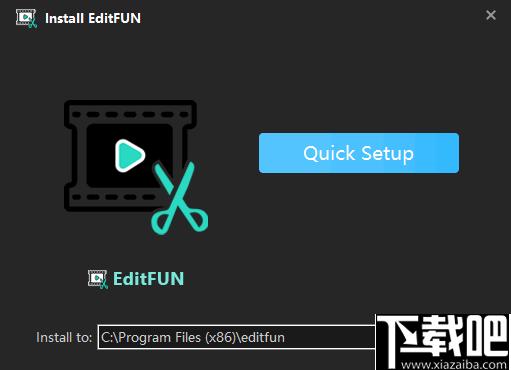
2、打开EditFUN时,它将弹出“项目”窗口,您可以通过单击“新建项目”按钮来创建新项目。
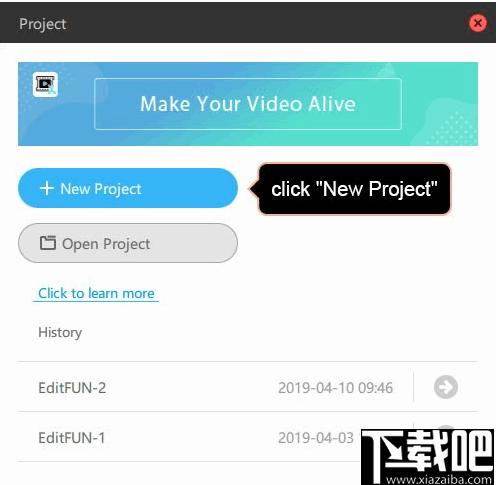
3、进入编辑窗口后,可以单击主导航上的“管理项目”按钮。在这里您还可以创建一个新项目。
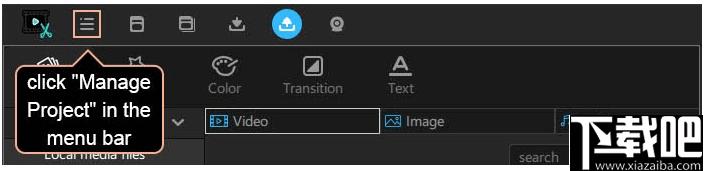
4、然后根据个人情况编辑项目的名称,输出路径,分辨率和尺寸等。
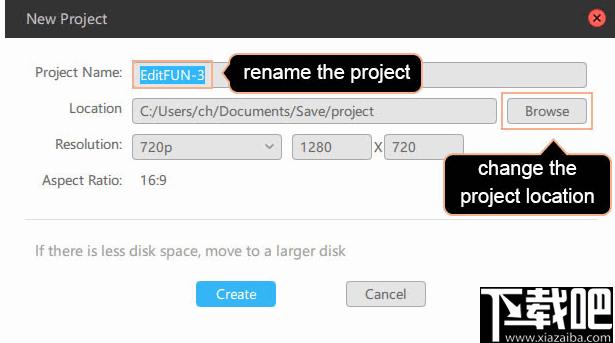
5、将文件导入程序后,双击库中的文件或右键单击该文件选择“粗切”,即可打开“粗切”窗口。
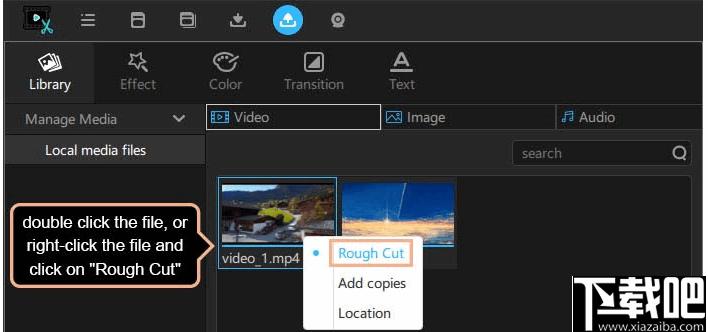
6、您可以通过拖动视频精度条的滑块以修剪源视频并获取所需的视频片段。
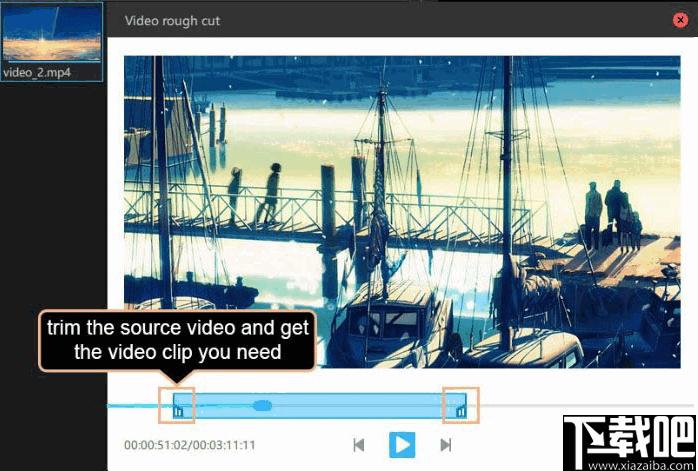
7、可以设置图片的播放时间,图标的比分那个时间以秒为单位,您可以自行设置。
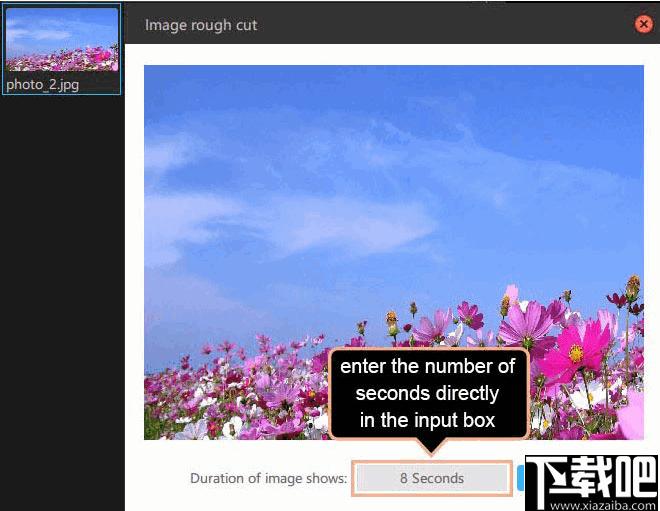
8、以剪切视频片段同样的方式对音频进行剪辑,截取您需要的音频片段。
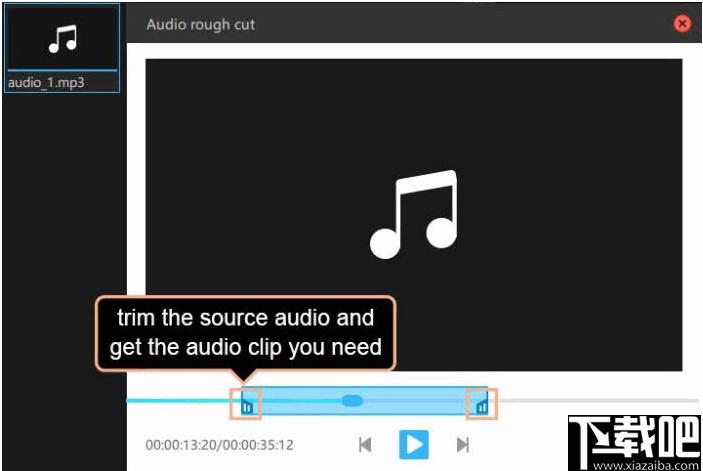
9、获得所需零件后,可以将它们导入时间轴以进行进一步编辑。
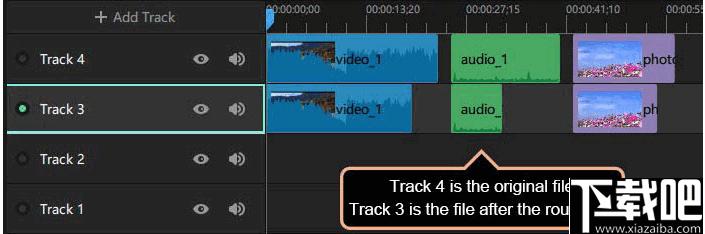
10、完成所有编辑步骤后,单击菜单栏上的“导出”按钮,将出现一个弹出窗口,根据项目的情况编辑项目信息并保存即可。
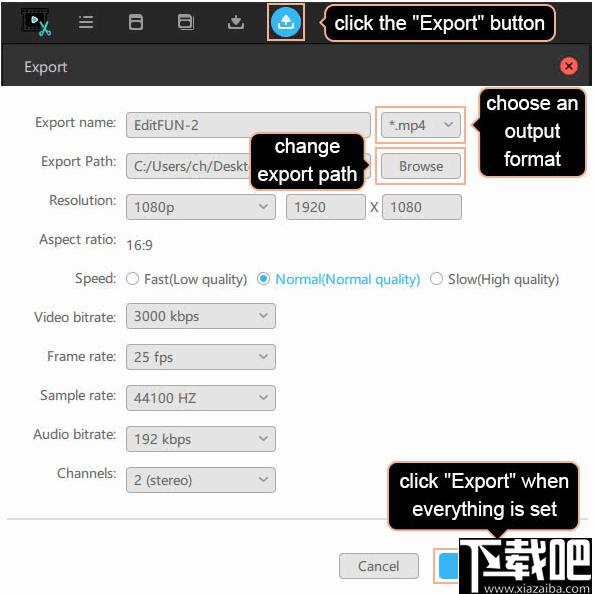
官方教程
步骤1.添加文件
成功安装VideoSoloEditFUN后,启动该程序。您将看到如下界面。然后单击“导入”按钮将文件添加到库中,然后将其拖到时间轴中。
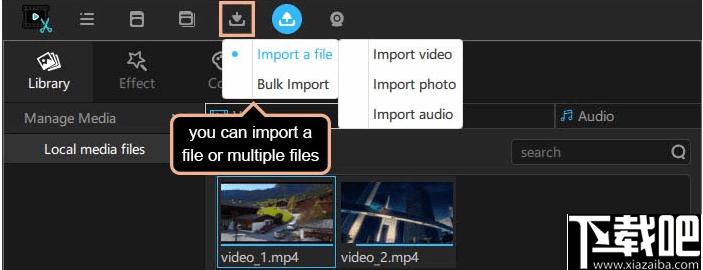
第2步。开始裁剪视频
在时间轴中选择图像/视频文件,然后转到“效果”窗口找到“裁剪”选项。然后将其添加到要裁剪的剪辑上。单击浮动在剪辑上的“编辑效果”图标,以调整作物大小的参数。
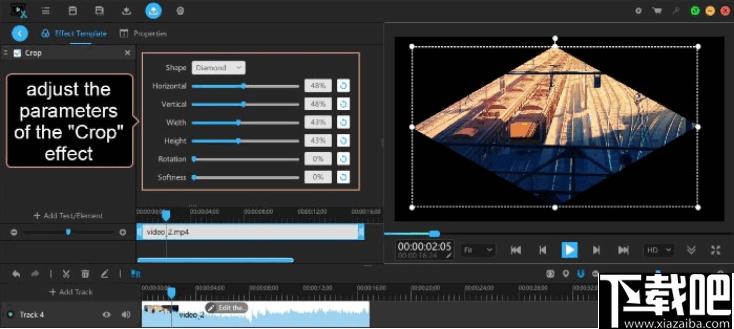
步骤3.更高级的编辑功能
除了裁切功能之外,您还可以使用其他高级编辑功能来使视频更具吸引力。如果不需要它们,请单击“导出”按钮导出视频。并且有指南可帮助您快速轻松地从EditFUN导出视频。
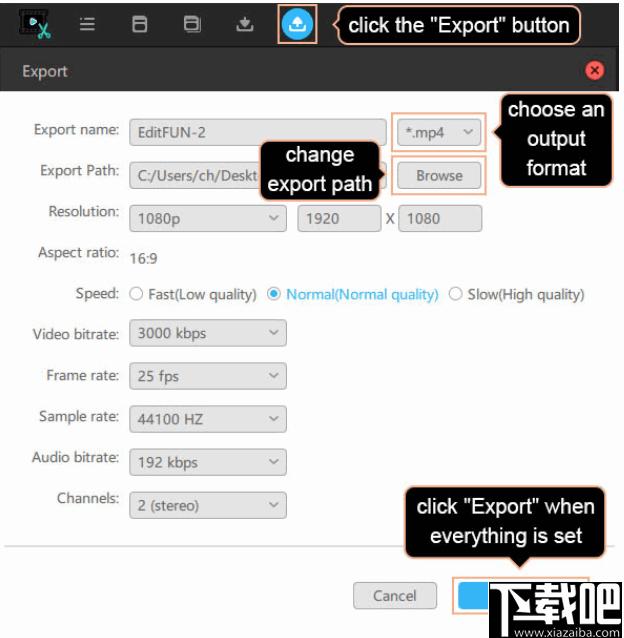
在时间轴中复制和粘贴剪辑
将媒体文件导入EditFUN之后,只需将其放在时间表中即可进行编辑。
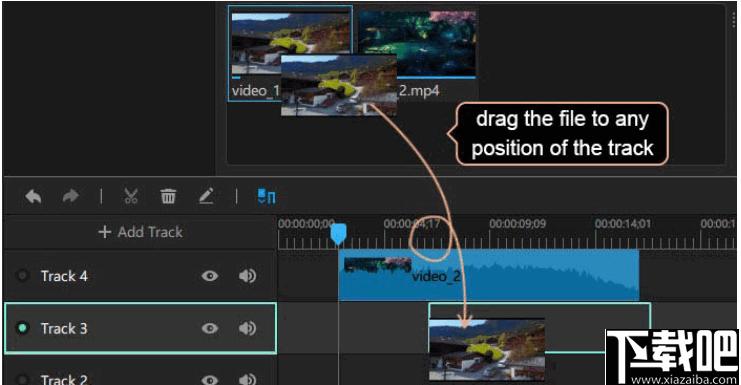
现在,在时间轴中选择剪辑右键单击鼠标从弹出菜单中选择“复制”。现在,在时间轴中选择剪辑右键单击鼠标从弹出菜单中选择“复制”。
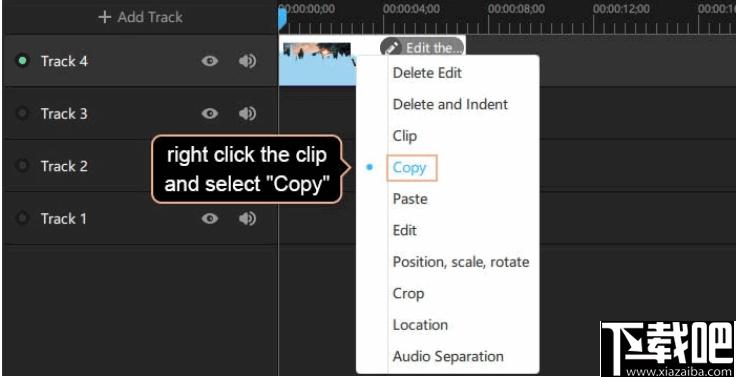
然后将光标拖到您需要粘贴剪辑的位置。然后选择要放置剪辑的轨道右键单击鼠标从弹出菜单中选择“粘贴”。
剪辑将成功粘贴到轨道。您可以使用这种方法来复制视频剪辑,音频剪辑和图像文件,而不会浪费时间再次编辑它们。
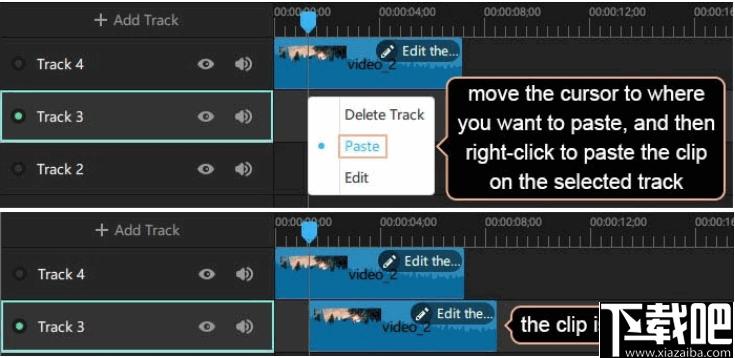
对剪辑片段进行分组
1.多重选择剪辑,然后右键单击它们,然后选择“组”。然后将这些剪辑打包成一组。
提示:要在时间轴中选择多个剪辑,请按住[Ctrl],然后单击要选择的剪辑。
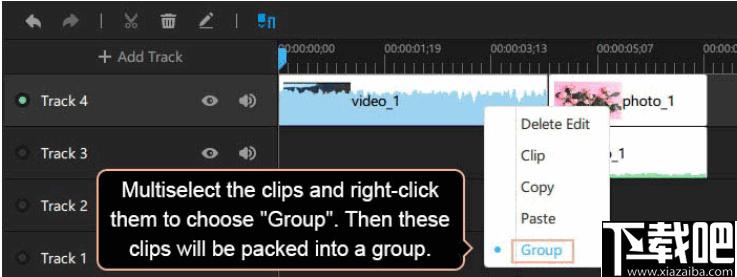
2.如下图所示,可以重新包装组。
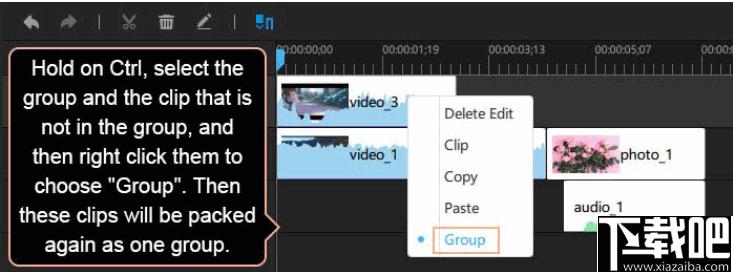
3.右键单击组选择“取消组”,打包的剪辑将恢复为原始状态,无论之前已分组多少次。
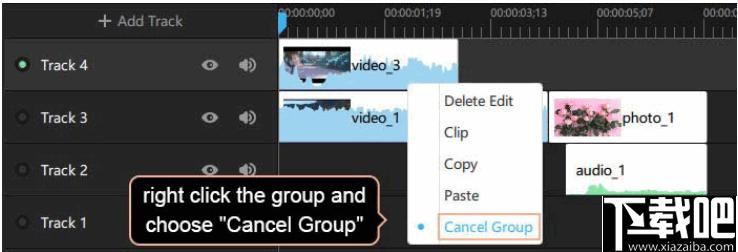
在进行视频编辑时,可以使用此功能。
检查删除视频中音频的步骤
步骤1.将视频添加到媒体库
单击“导入”按钮,将视频导入媒体库。或者,您可以将视频直接拖放到库中。
步骤2.从视频中提取音频
将视频从库中拖到时间轴中。现在,您需要右键单击轨道上的视频,然后选择“音频分离”。音频将立即与视频分离,并自动放置在另一个轨道中。
现在,您可以删除音轨或仅向视频添加另一个音轨。
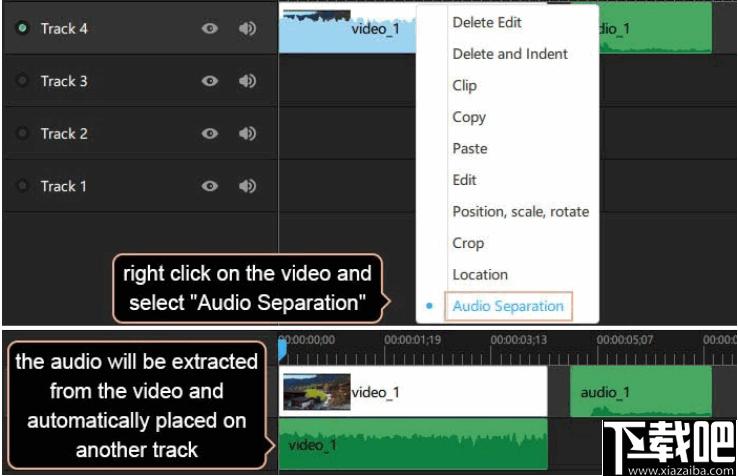
步骤3.保存音轨(可选)
如果要导出单个音频轨道,则需要删除视频轨道,然后单击“导出”按钮以将该轨道保存到计算机上。
EditFUN支持的输出音频格式为:.mp3,.wav,.flac。
您可以对分离的音频进行进一步的编辑,在视频中添加其他曲目,或者录制自己的声音以添加到视频中。做自己喜欢的事情,VideoSoloEditFUN都会帮助您完成所有事情。
常见问题
Q1、我想在Mac上安装EditFUN。EditFUN是否提供Mac版本?
目前,EditFUN仅可在Windows7,Window8/8.1,Windows10上运行。它没有Mac版本。
Q2、试用版和注册版EditFUN有什么区别?试用版具有以下局限性:
1.导出的文件将添加水印。
2.不支持某些高级功能。
对于注册,所有限制将被删除。
Q3、为什么EditFUN无法加载媒体文件?造成这种情况的原因可能多种多样。为了帮助解决此问题,请确认以下信息:
?确保支持文件格式。您可以在技术规范中检查EditFUN支持的媒体格式。
?确保文件未加密。
?确保文件未损坏。
如果所有这些方法均无效,请发送电子邮件至support@videosolo.com与我们联系,并提供未能加载的文件的副本。
Q4、我无法在EditFUN中预览视频,该如何解决?
此问题可能是由于计算机性能低下导致的,因此无法及时执行渲染。您可以尝试两种方法解决此问题:
1.重新启动EditFUN或同时关闭其他软件。如果仍然无法解决问题,则可以尝试第二种方法。
2.单击EditFUN的“最大化”按钮以切换窗口大小,然后重试。
Q5、播放时,导出的视频显示黑屏?
1.Quicktime播放器可能无法解码mp4。如果您在导出后使用QuickTime播放,我们建议将其替换为其他媒体播放器。
2.导出过程尚未完全完成,请重新导出视频。
3.检查编辑项目中是否有空白部分。当出现黑屏时,该视频剪辑可能在该时间段内没有任何实际编辑。
4,检查导出的磁盘是否已满。如果是这样,请确保磁盘至少可以使用1G。
Q6、我无法将剪辑一起吸收在编辑轨道上,会发生什么?
请确保“吸收”按钮点亮,然后您可以放大轨道并尝试再次吸收片段。
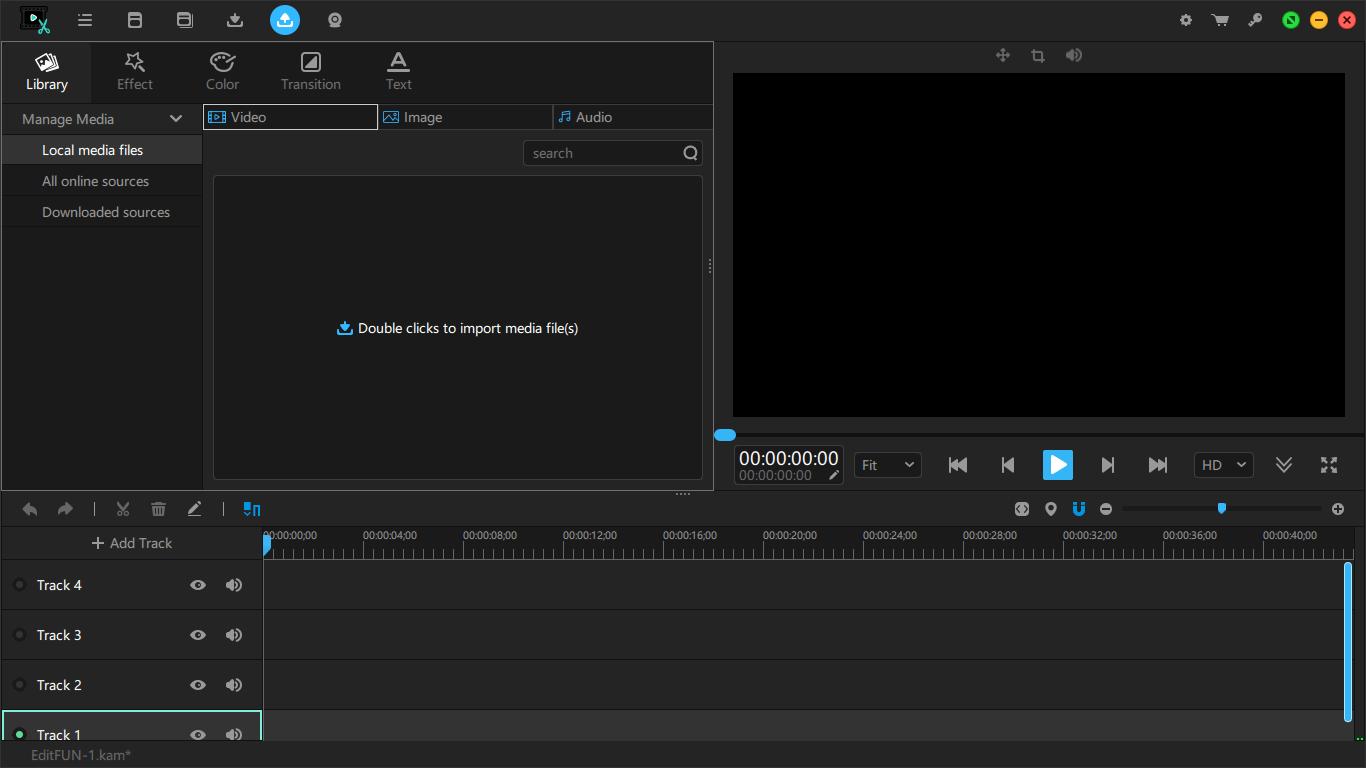
Tags:VideoSolo EditFUN下载,视频处理,视频编辑,视频制作
 MusicThief音乐试听下载工具音频播放 / 313.97MB / 2019-9-25 / WinAll, WinXP, Win7, win8 / /
MusicThief音乐试听下载工具音频播放 / 313.97MB / 2019-9-25 / WinAll, WinXP, Win7, win8 / / 小编点评:MusicThief音乐试听下载工.
下载 阿里小蜜蜂(客户资料收集及自动营销软件)V3.1.0.0下载 商业贸易 / 790.28MB / 2014-5-7 / Win8,Win7,WinXP / 简体中文 / 免费软件
阿里小蜜蜂(客户资料收集及自动营销软件)V3.1.0.0下载 商业贸易 / 790.28MB / 2014-5-7 / Win8,Win7,WinXP / 简体中文 / 免费软件 小编点评:软件介绍阿里小蜜蜂是杭州大嘴鸟通信科技.
下载 VidLogo(视频加水印软件)V3.6下载 视频编辑 / 599.4MB / 2022-11-1 / Win7,Vista,Win2003,WinXP / 英文 / 共享软件
VidLogo(视频加水印软件)V3.6下载 视频编辑 / 599.4MB / 2022-11-1 / Win7,Vista,Win2003,WinXP / 英文 / 共享软件 小编点评:软件介绍GeovidVidLogo.
下载 思科物业通单机版(物业管理软件下载)V1.9.0.3下载 商业贸易 / 998.31MB / 2017-9-25 / Win8,Win7,WinXP / 简体中文 / 免费软件
思科物业通单机版(物业管理软件下载)V1.9.0.3下载 商业贸易 / 998.31MB / 2017-9-25 / Win8,Win7,WinXP / 简体中文 / 免费软件 小编点评:软件介绍思科物业通是我公司开发的一款物业.
下载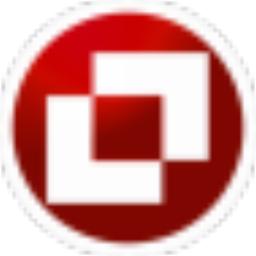 方可销售送货单软件下载-送货单打印 v15.5 商业贸易 / 264.88MB / 2010-9-27 / WinAll / 简体中文 / 免费软件
方可销售送货单软件下载-送货单打印 v15.5 商业贸易 / 264.88MB / 2010-9-27 / WinAll / 简体中文 / 免费软件 小编点评:软件介绍方可销售送货单软件又叫方可销.
下载 adbulkadmin下载-adbulkadmin v1.1.0.22 绿色中文版 服务器类 / 241.25MB / 2010-4-7 / WinAll / 简体中文 / 免费软件
adbulkadmin下载-adbulkadmin v1.1.0.22 绿色中文版 服务器类 / 241.25MB / 2010-4-7 / WinAll / 简体中文 / 免费软件 小编点评:软件介绍adbulkadmin是一.
下载 万域问天录手游下载-万域问天录最新版下载v2.3.0 安卓版动作游戏 / 273.5MB / 2010-12-5 / Android / 中文 / v2.3.0 安卓版
万域问天录手游下载-万域问天录最新版下载v2.3.0 安卓版动作游戏 / 273.5MB / 2010-12-5 / Android / 中文 / v2.3.0 安卓版 小编点评:万域问天录手游是一款画风唯美剧情精.
下载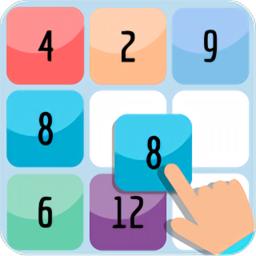 迷你城市数字大赛游戏下载-迷你城市数字大赛手游下载v2.0 安卓版益智休闲 / 979.52MB / 2012-5-22 / Android / 中文 / 崇左泽熙网络科技有限公司 / v2.0 安卓版
迷你城市数字大赛游戏下载-迷你城市数字大赛手游下载v2.0 安卓版益智休闲 / 979.52MB / 2012-5-22 / Android / 中文 / 崇左泽熙网络科技有限公司 / v2.0 安卓版 小编点评:迷你城市数字大赛是一款以数字为主题.
下载 屠龙之刃沉默打金传奇手游下载-屠龙之刃沉默打金版官方版下载v1.0.6 安卓高爆版动作游戏 / 668.12MB / 2010-1-2 / Android / 中文 / 北京天呈文化传媒有限公司 / v1.0.6 安卓高爆版
屠龙之刃沉默打金传奇手游下载-屠龙之刃沉默打金版官方版下载v1.0.6 安卓高爆版动作游戏 / 668.12MB / 2010-1-2 / Android / 中文 / 北京天呈文化传媒有限公司 / v1.0.6 安卓高爆版 小编点评:屠龙之刃全新沉默版本是一款能够为你带.
下载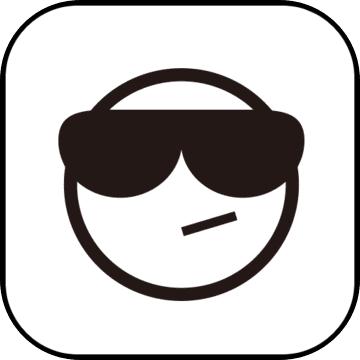 横行天下手游官方版下载-横行天下游戏下载v1.0.500 安卓版动作游戏 / 395.22MB / 2019-5-14 / Android / 中文 / v1.0.500 安卓版
横行天下手游官方版下载-横行天下游戏下载v1.0.500 安卓版动作游戏 / 395.22MB / 2019-5-14 / Android / 中文 / v1.0.500 安卓版 小编点评:横行天下手游是一款剧情丰富的对战游戏.
下载 九久渔吧官网-九久渔吧正版(暂未上线)v1.3.0 安卓版益智休闲 / 785.88MB / 2017-10-9 / Android / 中文 / v1.3.0 安卓版
九久渔吧官网-九久渔吧正版(暂未上线)v1.3.0 安卓版益智休闲 / 785.88MB / 2017-10-9 / Android / 中文 / v1.3.0 安卓版 小编点评:九久渔吧手游是一款正版的捕鱼游戏,全新.
下载 启源的反击手机版下载-启源的反击游戏下载v1.6.1 安卓版益智休闲 / 263.49MB / 2019-8-9 / Android / 中文 / 幻想二哈 / v1.6.1 安卓版
启源的反击手机版下载-启源的反击游戏下载v1.6.1 安卓版益智休闲 / 263.49MB / 2019-8-9 / Android / 中文 / 幻想二哈 / v1.6.1 安卓版 小编点评:启源的反击手机版是一个文字冒险探索游戏,
下载 一起看图找不同手机版下载-一起看图找不同游戏下载v1.0 安卓版益智休闲 / 364.85MB / 2013-2-6 / Android / 中文 / v1.0 安卓版
一起看图找不同手机版下载-一起看图找不同游戏下载v1.0 安卓版益智休闲 / 364.85MB / 2013-2-6 / Android / 中文 / v1.0 安卓版 小编点评:一起看图找不同最新版是一款无比好玩的.
下载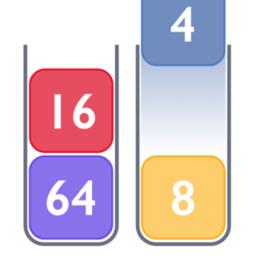 48方块合成中文版下载-48方块合成游戏下载v0.2 安卓版
48方块合成中文版下载-48方块合成游戏下载v0.2 安卓版 恋爱玻璃杯小游戏下载-恋爱玻璃杯最新版下载v1.0.2 安卓版
恋爱玻璃杯小游戏下载-恋爱玻璃杯最新版下载v1.0.2 安卓版 点击忍者破解版下载-点击忍者无限钻石破解版下载v1.0.2 安卓版
点击忍者破解版下载-点击忍者无限钻石破解版下载v1.0.2 安卓版 神偷鲍勃3中文版下载-神偷鲍勃3中文破解版下载v1.0.5 安卓版
神偷鲍勃3中文版下载-神偷鲍勃3中文破解版下载v1.0.5 安卓版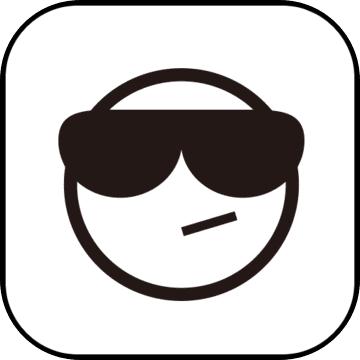 忍者东武最新版下载-忍者东武闯关版下载v1.4.2 安卓版
忍者东武最新版下载-忍者东武闯关版下载v1.4.2 安卓版 顶级摩托游戏下载-顶级摩托游戏手机版下载v1.0 安卓版
顶级摩托游戏下载-顶级摩托游戏手机版下载v1.0 安卓版 洪恩爱运动app下载免费-洪恩爱运动官方版下载v1.7.1 安卓版
洪恩爱运动app下载免费-洪恩爱运动官方版下载v1.7.1 安卓版 了不起的僵尸游戏下载-了不起的僵尸官方版下载v1.0.1 安卓版
了不起的僵尸游戏下载-了不起的僵尸官方版下载v1.0.1 安卓版 机甲变形英雄游戏下载-机甲变形英雄最新版下载v0.4 安卓版
机甲变形英雄游戏下载-机甲变形英雄最新版下载v0.4 安卓版 凡达世界孩童换装最新版下载-凡达世界孩童换装官方版下载v1.0 安卓版
凡达世界孩童换装最新版下载-凡达世界孩童换装官方版下载v1.0 安卓版 安然优化省电app下载安装手机最新版本-安然优化省电官方版下载v1.0.0 安卓版
安然优化省电app下载安装手机最新版本-安然优化省电官方版下载v1.0.0 安卓版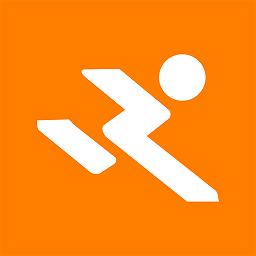 咪咕运动下载安装-咪咕运动app(更名火辣健身)下载v1.1.2 安卓官方版
咪咕运动下载安装-咪咕运动app(更名火辣健身)下载v1.1.2 安卓官方版
酷跑故事官方下载-酷跑故事手游下载v1.05 安卓版
 动作游戏 / 987.31MB / 2012-10-24 / Android / 中文 / v1.05 安卓版 下载
动作游戏 / 987.31MB / 2012-10-24 / Android / 中文 / v1.05 安卓版 下载
物理爆炸手游官方下载-物理爆炸手游下载v2.1 安卓版
 益智休闲 / 657.72MB / 2015-8-6 / Android / 中文 / v2.1 安卓版 下载
益智休闲 / 657.72MB / 2015-8-6 / Android / 中文 / v2.1 安卓版 下载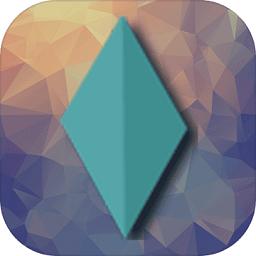
lost in maze游戏下载-lost in maze官方版下载v1.0.0 安卓版
 益智休闲 / 441.99MB / 2018-5-19 / Android / 中文 / v1.0.0 安卓版 下载
益智休闲 / 441.99MB / 2018-5-19 / Android / 中文 / v1.0.0 安卓版 下载
钢铁骑士破解版下载-钢铁骑士无限金币版下载v1.4.1 安卓免费版
 动作游戏 / 651.24MB / 2010-5-13 / Android / 中文 / v1.4.1 安卓免费版 下载
动作游戏 / 651.24MB / 2010-5-13 / Android / 中文 / v1.4.1 安卓免费版 下载
蜜蜂模拟器破解版下载-蜜蜂模拟器中文破解版下载v1.1 安卓免费版
 益智休闲 / 785.65MB / 2022-3-20 / Android / 中文 / v1.1 安卓免费版 下载
益智休闲 / 785.65MB / 2022-3-20 / Android / 中文 / v1.1 安卓免费版 下载
块状溜冰者游戏下载-块状溜冰者手机版下载v2.1 安卓版
 益智休闲 / 441.12MB / 2010-12-28 / Android / 中文 / v2.1 安卓版 下载
益智休闲 / 441.12MB / 2010-12-28 / Android / 中文 / v2.1 安卓版 下载
公主时尚梦幻小屋游戏下载-公主时尚梦幻小屋手机版下载v1.0.9 安卓版
 益智休闲 / 179.67MB / 2019-3-7 / Android / 中文 / v1.0.9 安卓版 下载
益智休闲 / 179.67MB / 2019-3-7 / Android / 中文 / v1.0.9 安卓版 下载
囧囧挑战2游戏下载-囧囧挑战2手游下载v1.11 安卓版
 益智休闲 / 940.40MB / 2012-7-26 / Android / 中文 / v1.11 安卓版 下载
益智休闲 / 940.40MB / 2012-7-26 / Android / 中文 / v1.11 安卓版 下载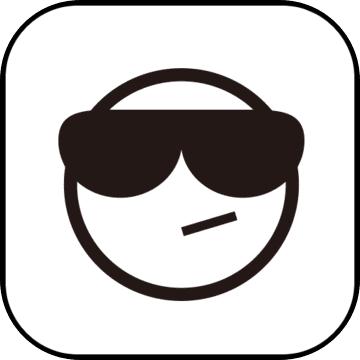
哈罗德家园官方版下载-哈罗德家园中文版下载v0.2.2.2 安卓版
 益智休闲 / 460.48MB / 2022-7-23 / Android / 中文 / v0.2.2.2 安卓版 下载
益智休闲 / 460.48MB / 2022-7-23 / Android / 中文 / v0.2.2.2 安卓版 下载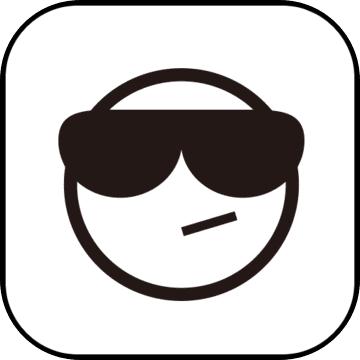
弹出包围圈游戏下载-弹出包围圈最新版下载v1.0 安卓版
 益智休闲 / 231.74MB / 2023-7-11 / Android / 中文 / v1.0 安卓版 下载
益智休闲 / 231.74MB / 2023-7-11 / Android / 中文 / v1.0 安卓版 下载
虫虫联盟免费版下载-虫虫联盟游戏下载v2.0.6 安卓版
 益智休闲 / 152.31MB / 2012-9-15 / Android / 中文 / v2.0.6 安卓版 下载
益智休闲 / 152.31MB / 2012-9-15 / Android / 中文 / v2.0.6 安卓版 下载
吃豆豆有毒手游下载-吃豆豆有毒游戏下载v1.2.1 安卓版
 益智休闲 / 141.28MB / 2013-3-9 / Android / 中文 / Power Games / v1.2.1 安卓版 下载
益智休闲 / 141.28MB / 2013-3-9 / Android / 中文 / Power Games / v1.2.1 安卓版 下载
破雪刃游戏下载-破雪刃手游下载v1.9.4 安卓版
 动作游戏 / 134.56MB / 2016-6-5 / Android / 中文 / 海南智虎网络科技有限公司 / v1.9.4 安卓版 下载
动作游戏 / 134.56MB / 2016-6-5 / Android / 中文 / 海南智虎网络科技有限公司 / v1.9.4 安卓版 下载